Linux 终端:快速登录体验
在 Linux 系统中,终端是我们使用最多的工具之一。每次登录终端时,输入用户名和密码是必要的,但是有些情况下,我们需要快速登录到终端,少输入一些内容。下面我们将介绍两种快速登录 Linux 终端的方法。
方法一:使用 SSH 钥匙对登录
SSH 钥匙对登录是一种更加安全的方式,同时可以减少输入密码的次数,使我们快速登录到终端。
1. 在本地生成 SSH 钥匙对
首先,在本地生成 SSH 钥匙对,可以使用以下命令:
ssh-Keygen
执行后,会提示输入钥匙对保存路径、密钥口令等,按需输入即可。
2. 将公钥复制到远程 服务器
接着,需要将本地生成的公钥复制到远程服务器上,可以使用以下命令:
ssh-copy-id user@hostname
其中,user 为远程服务器的用户名,hostname 为远程服务器的 IP 地址或域名。
输入上述命令后,会提示输入远程服务器的密码,输入后即可将本地公钥复制到远程服务器上。
3. 配置 SSH 配置文件
最后,我们需要在本地配置 SSH 配置文件,使之可以自动使用钥匙对登录远程服务器。可以通过以下命令编辑 `~/.ssh/config` 文件:
nano ~/.ssh/config
然后添加以下内容:
Host hostnameHostname IP_or_Domain_nameUser userIdentityFile ~/.ssh/id_rsa
其中,hostname 为自定义的别名,IP_or_Domain_name 为远程服务器的 IP 地址或域名,user 为远程服务器的用户名,IdentityFile 指定本地私钥路径。
保存配置后,下次登录远程服务器时,只需要执行以下命令:
ssh hostname
即可快速登录到终端。
方法二:使用 Bash 别名
如果不想使用 SSH 钥匙对登录的方式,也可以使用 Bash 别名快速登录终端。
1. 修改 Bash 配置文件
首先,需要修改本地的 Bash 配置文件 `~/.bashrc`,可以使用以下命令:
nano ~/.bashrc
然后添加以下内容:
alias sshlogin='ssh user@hostname'
其中,sshlogin 为自定义的别名,user 为远程服务器的用户名,hostname 为远程服务器的 IP 地址或域名。
2. 使配置生效
保存配置后,需要执行以下命令使其生效:
source ~/.bashrc
3. 使用别名登录终端
接下来,下次登录远程服务器时,只需要执行以下命令:
sshlogin
即可快速登录到终端。
总结
本文介绍了两种快速登录 Linux 终端的方法,通过 SSH 钥匙对登录和 Bash 别名登录,可以大大提高登录终端的效率。希望这些方法对大家有所帮助。
香港服务器首选树叶云,2H2G首月10元开通。树叶云(shuyeidc.com)提供简单好用,价格厚道的香港/美国云服务器和独立服务器。IDC+ISP+ICP资质。ARIN和APNIC会员。成熟技术团队15年行业经验。
在linux怎么看文件版本号
看内核版本命令: 1)cat /proc/version 2)uname -a 3)uname -r 查看linux版本: 1) lsb_release -a 这个命令适用于所有的linux,包括RedHat、SuSE、Debian等发行版。 2)cat /etc/issue3)cat /etc/redhat-release这种方式下可以直接看到具体的版本号,比如 AS4 Update 1
如何安装linuxmint与windows双系统

一、选择好Linux发行版,并下载ISO镜像。 Linux发行版众多,然而主流的无非Linuxmint、Ubuntu、Fedora、Debian等,当然国内的Deepin也不错。 小编旧文已专门就“如何选择一个适合自己的Linux发行版”谈了一点心得,朋友们不妨参阅。 选择好发行版后,就开始下载ISO镜像。 本文以Linuxmint13 mate版32位 为例,下载地址在这里。 二、下载USB启动盘制作工具,制作U盘启动盘先把U盘格式化为FAT32。 然后下载一个制作Linux的U盘启动盘的小工具Universal USB Installer,下载地址在这里。 这是个绿色版的小软件,无需安装,双击运行即可。 制作U盘启动盘的过程也很简单,跟着一步步往前即可。 在下图界面中需要注意几个地方:第一个框,选择Linuxmint-13-mate-dvd-32bit;第二个框,点Brower,选择刚才下载的ISO镜像;第三个框,选择你的U盘。 其他的不用管,直接点下面的“Create”按钮,开始创建。 随后,不要做任何操作,以免出错。 等待5-10分钟,直到如图中显示“Process is Complete”,就可以点“Close”关闭了。 此时,Linuxmint的启动U盘已经制作好,你可以随身带着,到任何支持U盘启动的电脑上都可以运行它,无需安装。 你可以马上重启自己的电脑,设置为从U盘启动,体验一把live USB的Linuxmint。 三、在Windows下用硬盘分区工具对硬盘进行分区其实众多磁盘分区工具,其操作都是大同小异,也为很多人所熟知,小编不再赘述。 简而言之,只要用分区工具划分一个10G以上的空闲分区即可。 同时,可以用分区工具在此空闲分区上创建1个10G以上的ext2/3/4分区、1个2G的swap交换分区;也可以不创建,而是在Linuxmint安装过程中再创建。 四、用U盘启动盘启动,进入Linuxmint并运行安装程序U盘启动盘启动时,会出现一个菜单,选择默认的第一个即可。 U盘启动有点慢,而且启动过程中屏幕是黑的,稍候片刻,即可进入Linuxmint的界面。 这时候的系统完全可以直接使用,上网、聊天、邮件、Office等等,也可以安装软件。 因为它是运行在U盘上的,独立于硬盘,丝毫不会影响到硬盘上的系统。 重启之后,一切都不留痕迹。 所以说小编建议朋友们随身都带着一个Linuxmint的启动U盘,这样可以在别人电脑上用自己的Linuxmint系统。 如图,看看主菜单。 4-1.如果要安装到硬盘,双击桌面上的“Install Linux Mint”。 进入安装过程,选择语言。 列表下拉,选择“中文(简体)”。 4-2.系统会检测你的磁盘空间是否足够、电源状态、网络连接。 注意:此时不要联网,否则安装过程中会自动下载更新,不但速度慢,而且可能影响正常安装。 4-3.检测本机已有的系统。 注意:一定要选择“其他选项”,其实就是自定义。 4-4.检测出本机上的磁盘分区情况。 小编之前曾准备好了ext4分区,只需选中,点击“更改”,设置格式化、挂载点即可。 4-5.同样的,已经准备好了swap交换分区。 4-6.准备就绪,点击“现在安装”,即开始安装了。 五、安装过程中的简单设置安装过程中,有一些简单设置,便于以后使用Linux的便捷。 5-1.正式开始安装后,底部的进度条在跑动,表示安装正在进行,上面要求用户设置时区。 只要我们在安装之初选择了“中文(简体)”,系统会自动默认时区为“Shanghai”,点“继续”即可。 5-2.选择键盘布局。 默认的“汉语”即可,继续。 5-3.设置用户名、计算机名、密码、登录方式。 注意:这个用户名和密码以后经常会用到,一定要记住,当然也没必要设置太复杂。 登录方式,如果希望Linux启动后自动登录到桌面,则选择“自动登录”,否则每次都需要输入用户名和密码。 5-4.设置好用户名和密码等资料后,如果你的电脑上有摄像头,Linuxmint会自动开启摄像头,询问你是否需要自拍一张,作为登录用户的头像。 可以自拍也可以略过,以后在系统中另行设置。 5-5.安装大概需要10分钟左右。 等待过程中,会有滑动的幻灯片介绍LinuxMint,不妨了解一下。 5-6.安装成功,如图,点“现在重启”。 电脑重启后就可以拔掉U盘,从硬盘启动了。 Linuxmint会自动生成双系统启动菜单,选择默认的第一个即可。 现在,Linuxmint就已经顺利安装成功啦。
在操作系统linux环境下,要怎么使用终端man+命令啊?
ALT+F1进入终端,然后man+命令你可以进入超级终端,在程序那里的,或者你按ALT+F1进入命令界面,登入用户man lsman后面是跟COMMAND例如man wc










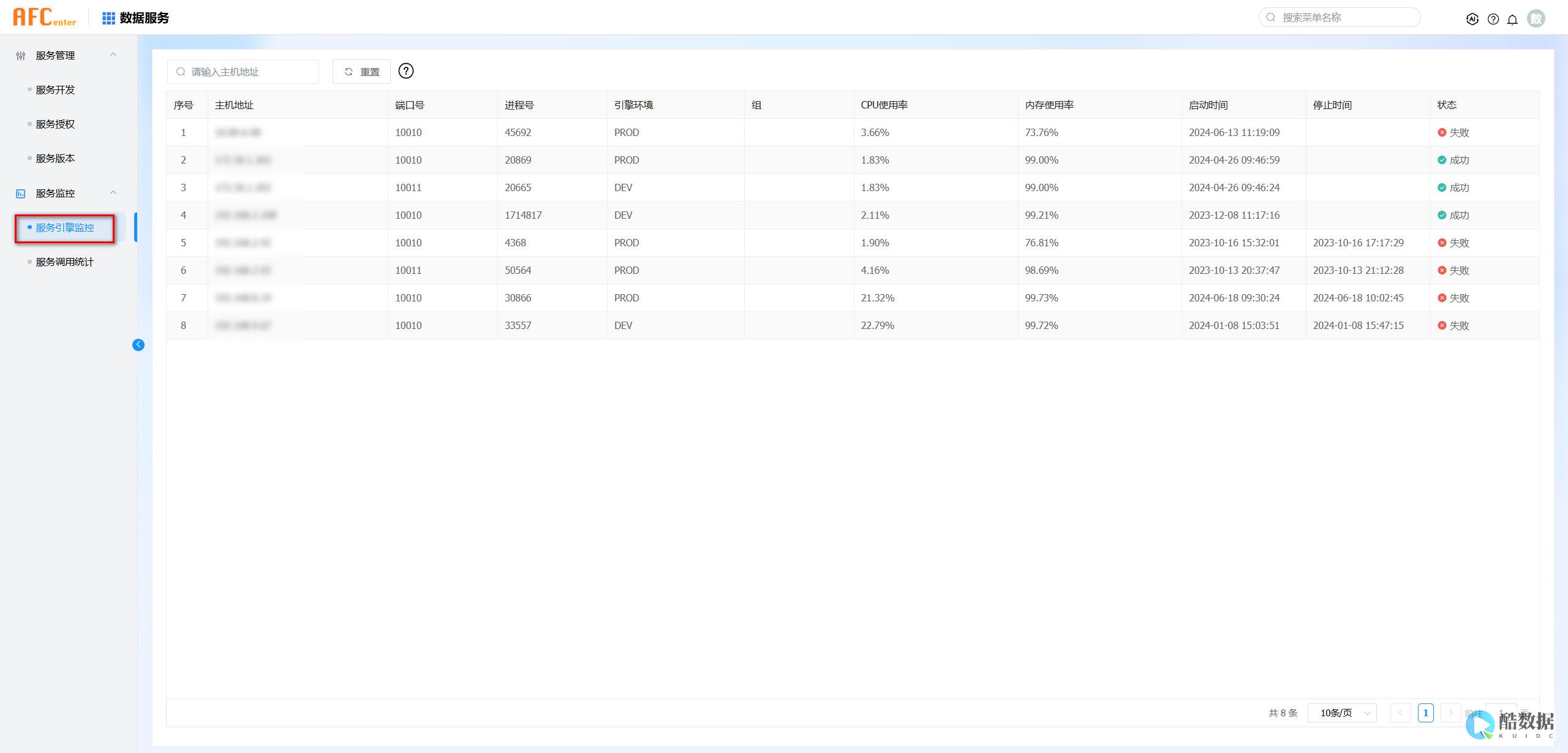
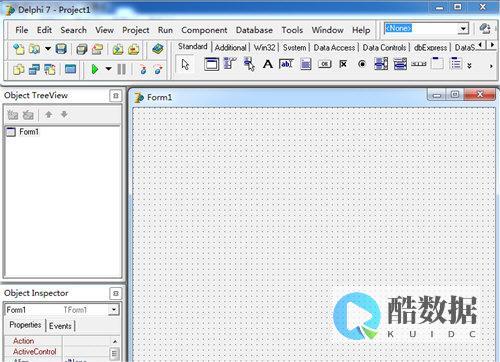
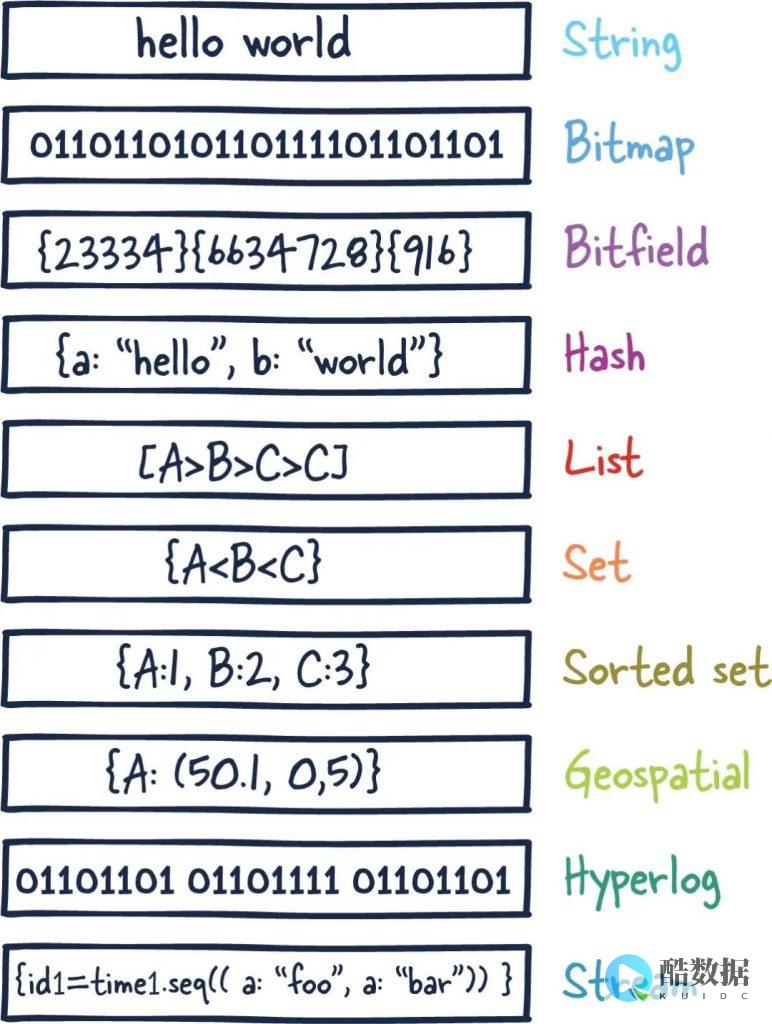
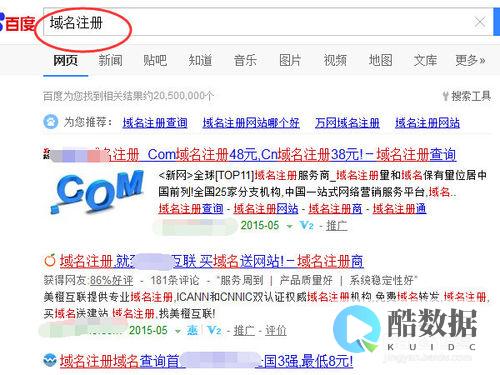

发表评论